Bạn đang tìm kiếm một cách đơn giản để cải thiện hiệu suất máy tính mà không cần mò mẫm trong các cài đặt phức tạp? Microsoft PC Manager là một công cụ hữu ích giúp dọn dẹp hệ thống, kiểm soát ứng dụng khởi động và tối ưu hóa bộ nhớ chỉ trong vài bước đơn giản.
Tối ưu hóa Windows dễ dàng với Microsoft PC Manager
Windows 10 và 11 có nhiều công cụ tích hợp để bảo vệ hệ thống và tối ưu hóa hiệu suất. Tuy nhiên, Microsoft PC Manager tập hợp tất cả các tính năng quan trọng này vào một giao diện trực quan, giúp người dùng nhanh chóng tăng tốc máy tính mà không cần thao tác phức tạp.
Ứng dụng này cũng có một thanh công cụ tiện lợi hiển thị ngay trên màn hình, giúp bạn truy cập nhanh vào các chức năng tối ưu hóa, theo dõi hiệu suất hệ thống theo thời gian thực và mở các công cụ quan trọng như Notepad, Snipping Tool hay Microsoft Edge.
Hướng dẫn sử dụng Microsoft PC Manager để tối ưu hệ thống
Cài đặt và sử dụng cơ bản
Để bắt đầu, bạn chỉ cần tải Microsoft PC Manager từ Microsoft Store và cài đặt trên máy tính. Khi mở ứng dụng, bạn sẽ thấy một nút Boost lớn ngay trên giao diện chính. Nhấn vào đó để loại bỏ các tệp rác và giải phóng bộ nhớ tức thì.
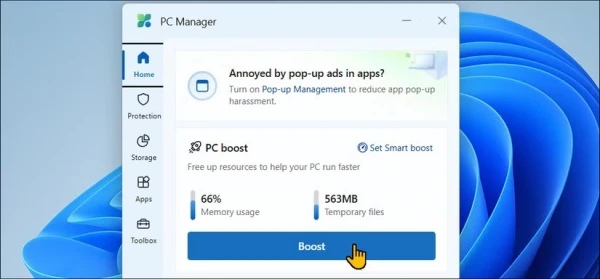
Nếu muốn hệ thống tự động tối ưu hóa khi bộ nhớ đạt mức cao, hãy vào phần Settings và bật tính năng Smart Boost. Khi đó, PC Manager sẽ tự động dọn dẹp khi bộ nhớ tạm vượt quá 1GB.
Giải phóng dung lượng ổ cứng
Ứng dụng này còn giúp bạn quản lý dung lượng lưu trữ một cách hiệu quả.
- Vào tab Storage và chọn Disk analysis để kiểm tra dung lượng đã sử dụng.
- Chọn Download files, Large files hoặc Duplicate files để tìm và xóa các tệp không cần thiết.
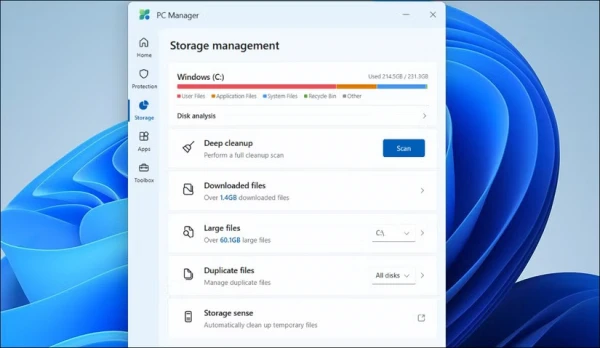
- Nếu muốn làm sạch triệt để hơn, hãy sử dụng tính năng Deep cleanup để loại bỏ bộ nhớ cache hệ thống và trình duyệt.
Lưu ý rằng các tệp đã xóa không thể khôi phục, vì vậy hãy kiểm tra kỹ trước khi xác nhận xóa.
Quản lý ứng dụng và quá trình khởi động
Một trong những nguyên nhân khiến máy tính chậm là do các ứng dụng chạy nền không cần thiết. Microsoft PC Manager giúp bạn kiểm soát điều này dễ dàng hơn.
- Vào Process management trong tab Apps để xem danh sách ứng dụng đang chạy và tắt những ứng dụng không cần thiết chỉ bằng một cú nhấp chuột.
- Trong Startup app, bạn có thể bật hoặc tắt các ứng dụng khởi động cùng Windows để giảm tải khi máy tính khởi động.
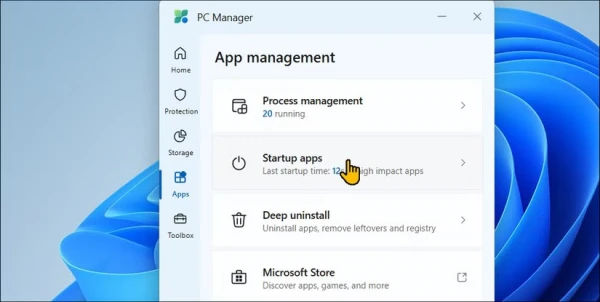
- Deep uninstall giúp bạn loại bỏ hoàn toàn các ứng dụng không còn sử dụng, giải phóng không gian lưu trữ một cách hiệu quả.
Cải thiện bảo mật với System Protection
Tính năng System Protection giúp bạn quản lý cài đặt bảo mật Windows dễ dàng hơn.
- Truy cập nhanh Virus & threat protection để kiểm tra các mối đe dọa.
- Cập nhật Windows ngay từ ứng dụng để đảm bảo hệ thống luôn an toàn.
- Đặt lại Taskbar về mặc định hoặc ngăn chặn các cửa sổ pop-up phiền toái từ ứng dụng.
Truy cập nhanh các công cụ hữu ích với Toolbox
Toolbox cung cấp các công cụ Windows tiện lợi như Snipping Tool, Recorder app, Notepad hay Calculator.
- Trong Web tools, bạn có thể sử dụng các tiện ích như Bing translator, currency converter và image search.
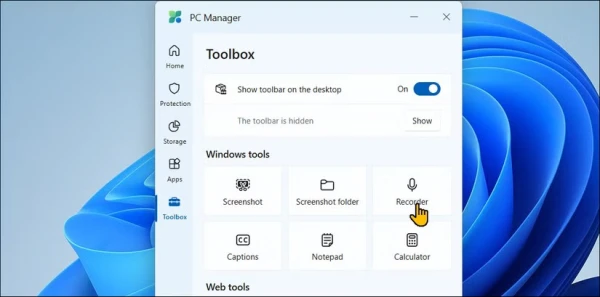
- Ghim thanh công cụ nhỏ trên màn hình để truy cập nhanh các tính năng.
- Nếu muốn ẩn thanh công cụ, bạn chỉ cần kéo nó vào mép màn hình, khi cần sử dụng, chỉ cần di chuột qua để hiển thị lại.
Microsoft PC Manager – Công cụ tối ưu hóa Windows đáng tin cậy
Nhiều người thường e ngại các phần mềm tối ưu hóa hệ thống do lo ngại về tính an toàn và hiệu quả. Tuy nhiên, Microsoft PC Manager là một giải pháp đáng tin cậy từ chính Microsoft, giúp người dùng kiểm soát tốt hơn hiệu suất của máy tính.
Ứng dụng này cung cấp giải pháp toàn diện để xóa tệp rác, đóng ứng dụng không phản hồi, tối ưu hóa dung lượng ổ cứng và cải thiện tốc độ máy tính chỉ bằng vài thao tác đơn giản. Với giao diện trực quan và tính năng hữu ích, đây là công cụ mà mọi người dùng Windows nên có để giữ cho hệ thống luôn hoạt động trơn tru.